win怎么解锁win键 win键如何解锁
更新时间:2023-10-17 09:40:16作者:qiaoyun
win键是电脑中的一个快捷键,经常会通过它来组合其他按键来实现各种功能,但是有时候可能会遇到一些问题, 比如常见的有用户就遇到了win键被锁定的情况,导致无法正常使用,那么win怎么解锁win键呢?想要知道的用户们可以跟着小编一起来看看win键的详细解锁方法吧。
方法如下:
1、右击下方任务栏中的开始,选择菜单选项中的“运行”打开。
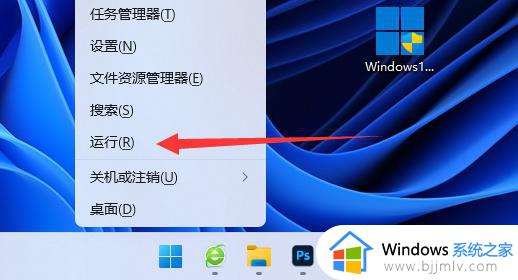
2、在打开的对话框中输入“gpedit.msc”,点击确定进入。
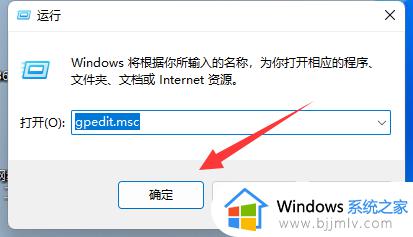
3、进入新窗口后,依次点击左侧菜单栏中的“用户配置-管理模板-Windows组件”。
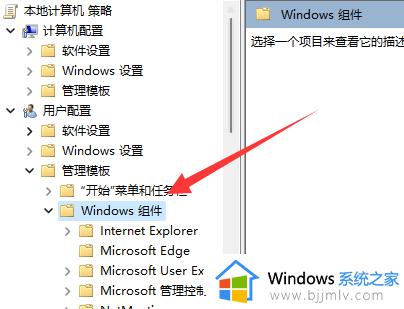
4、接着点击“文件资源管理器”,找到右侧中的“关闭Windows键热键”双击打开。
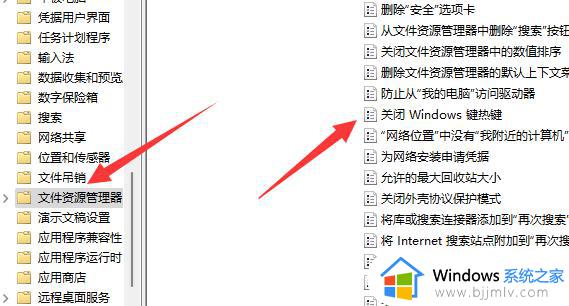
5、最后在窗口中将“未配置”或者“已禁用”勾选上,点击确定保存即可解锁。
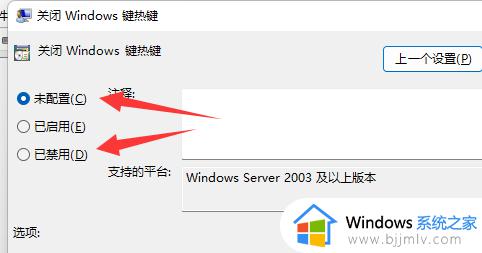
win键介绍
Windows键,简称“Winkey”或“Win键”,是在计算机键盘左下角 Ctrl和 Alt键之间的按键,台式机全尺寸键盘的主键盘区右下角往往也有一个 (一般和一个功能相当于鼠标右键的快捷菜单按键在一起),图案是Microsoft Windows的视窗徽标。

关于win键如何解锁的详细内容就给大家介绍到这里了,有需要的用户们可以学习上述方法步骤来进行解锁,希望可以帮助到大家。
win怎么解锁win键 win键如何解锁相关教程
- 惠普键盘win键怎么解锁 惠普键盘win键锁了按什么解锁
- 电脑键盘win锁住了怎么解锁 电脑win键盘被锁了要如何解锁
- rk98win键锁了怎么办 rk98键盘win被锁了如何解决
- win键没反应怎么办 电脑键盘win键没反应不能用如何解决
- windows键锁了怎么办 win键锁住了怎么办
- win+l锁不了屏幕怎么办 电脑win+l不能锁屏的解决教程
- win键被禁用如何恢复 win键已禁用怎么解除
- alt和win键互换了怎么改回来 键盘alt变成了win键的解决教程
- win键失效了如何解决 win键失效了怎么办
- 解除win键禁用的方法 win键怎么解除禁用
- 惠普新电脑只有c盘没有d盘怎么办 惠普电脑只有一个C盘,如何分D盘
- 惠普电脑无法启动windows怎么办?惠普电脑无法启动系统如何 处理
- host在哪个文件夹里面 电脑hosts文件夹位置介绍
- word目录怎么生成 word目录自动生成步骤
- 火绒驱动版本不匹配重启没用怎么办 火绒驱动版本不匹配重启依旧不匹配如何处理
- 计算机win键是哪个键?计算机键盘win键在哪里
电脑教程推荐
win10系统推荐